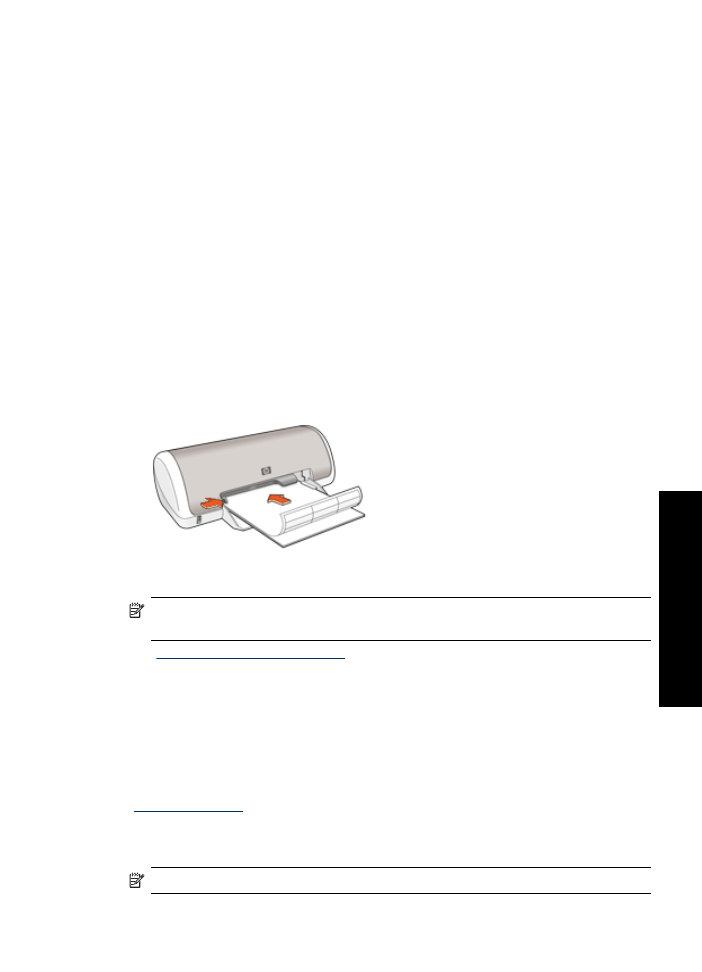
CD/DVD dövmelerini yazd
ı
rma
Not
Bu özellik ülkenizde/bölgenizde kullan
ı
lamayabilir.
Etiket yazd
ı
rma
27
Di
ğ
e
r b
elgeleri
yazd
ı
rma
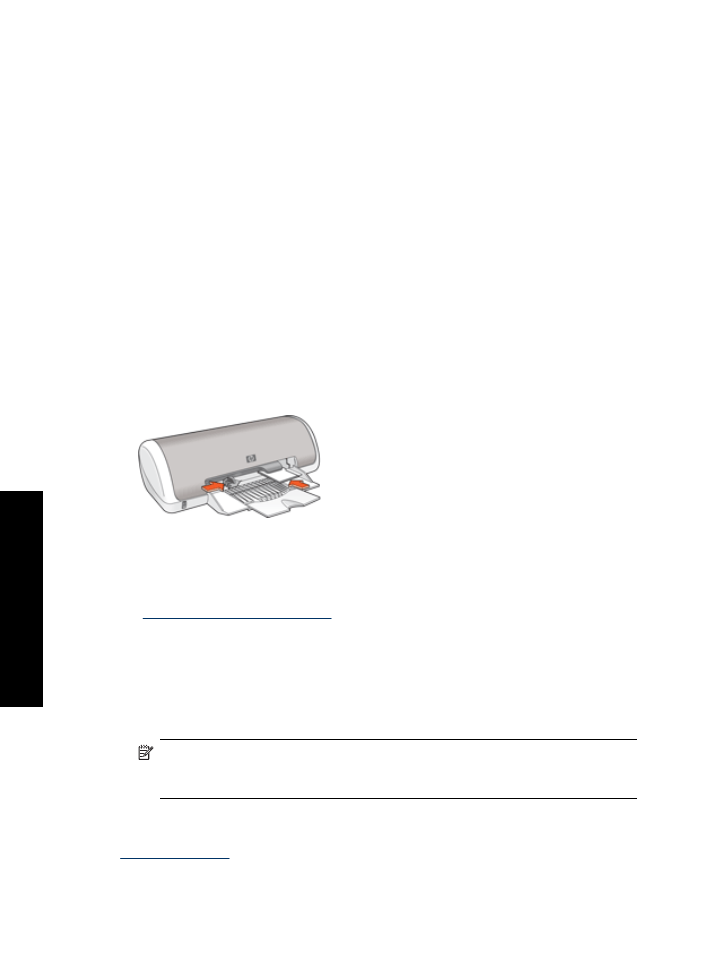
Yönergeler
•
En son yazd
ı
rma ipuçlar
ı
için CD/DVD dövmesi ile sa
ğ
lanan yönergelere bak
ı
n.
•
Yaz
ı
c
ı
n
ı
n hasar görmesini engellemek için yaz
ı
c
ı
ya birden fazla CD/DVD dövmesi
ka
ğ
ı
d
ı
yerle
ş
tirmeyin.
•
CD/DVD dövmesinin, arka ka
ğ
ı
d
ı
n
ı
bo
ş
luk kalmaks
ı
z
ı
n tamamen kaplad
ı
ğ
ı
ndan emin
olun. CD/DVD dövmesinin arkas
ı
ndaki koruyucu ka
ğ
ı
d
ı
n herhangi bir bölümünü
yazd
ı
rmadan önce ay
ı
rmak, yaz
ı
c
ı
n
ı
n hasar görmesine neden olabilir.
•
Arkas
ı
ndaki koruyucu ka
ğ
ı
d
ı
ç
ı
km
ı
ş
veya k
ı
r
ı
ş
ı
k, k
ı
vr
ı
k ya da herhangi bir
ş
ekilde
zarar görmü
ş
bir CD/DVD dövmesini kullanmay
ı
n.
•
Giri
ş
tepsisi kapasitesini a
ş
may
ı
n: 1 sayfa CD/DVD dövme ka
ğ
ı
d
ı
.
Yazd
ı
rmaya haz
ı
rlanma
1.
Ç
ı
k
ı
ş
tepsisini kald
ı
r
ı
n ve sonra giri
ş
tepsisindeki tüm ka
ğ
ı
tlar
ı
ç
ı
kar
ı
n.
2.
Ka
ğ
ı
t k
ı
lavuzunu tamamen sola kayd
ı
r
ı
n.
3.
Bir sayfa CD/DVD dövme ka
ğ
ı
d
ı
n
ı
giri
ş
tepsisinin sa
ğ
taraf
ı
na yerle
ş
tirin. Yazd
ı
r
ı
lacak
taraf a
ş
a
ğ
ı
ya dönük olmal
ı
d
ı
r.
4.
Ka
ğ
ı
d
ı
yaz
ı
c
ı
n
ı
n içine do
ğ
ru gidebildi
ğ
i kadar itin.
5.
Ka
ğ
ı
t k
ı
lavuzunu tam olarak ka
ğ
ı
tlar
ı
n kenar
ı
na yaslay
ı
n.
6.
Ç
ı
k
ı
ş
tepsisini indirin.
Yazd
ı
rma
1.
“Yaz
ı
c
ı
Özellikleri ileti
ş
im kutusu” sayfa 45
ileti
ş
im kutusunu aç
ı
n.
2. Özellikler
sekmesini t
ı
klat
ı
p, a
ş
a
ğ
ı
da belirtilen s
ı
raya uygun olarak yazd
ı
rma
ayarlar
ı
n
ı
belirtin:
•
Boyut
:
5x7 inç
•
Ka
ğ
ı
t Türü
:
Tümü
,
Özel Ka
ğ
ı
tlar
ve ard
ı
ndan
HP CD/DVD Dövme
seçene
ğ
ini
t
ı
klat
ı
n.
•
Bask
ı
Kalitesi
:
En
İ
yi
Not
HP Photosmart Essential Yaz
ı
l
ı
m
ı
'n
ı
kullan
ı
yorsan
ı
z
Geli
ş
mi
ş
sekmesini
t
ı
klat
ı
n. Sonra
Yaz
ı
c
ı
Özellikleri
'ni geni
ş
letin ve
Yans
ı
t
ı
lm
ı
ş
Görüntü
ö
ğ
esini
Aç
ı
k
olarak ayarlay
ı
n.
3.
İ
stedi
ğ
iniz di
ğ
er yazd
ı
rma ayarlar
ı
n
ı
seçin ve sonra
Tamam
seçene
ğ
ini t
ı
klat
ı
n.
Yaz
ı
c
ı
Özellikleri ileti
ş
im kutusunda görüntülenen özellikler hakk
ı
nda bilgi edinmek için
“Bu Nedir? yard
ı
m
ı
” sayfa 46
yard
ı
m
ı
n
ı
kullan
ı
n.
Bölüm 6
28
Di
ğ
er belgeleri yazd
ı
rma
Di
ğ
er
b
elg
el
er
i y
a
zd
ı
rma
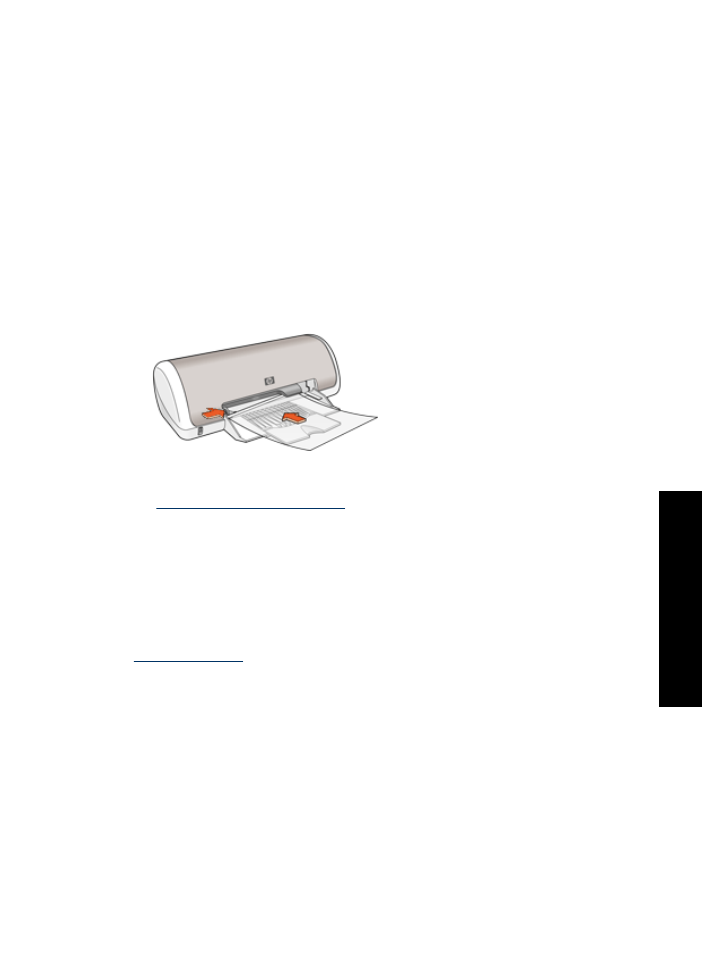
Asetat üzerine yazd
ı
rma
Yönergeler
•
Mükemmel sonuçlar için, HP Premium Inkjet Asetat Film kullan
ı
n.
•
Ka
ğ
ı
t tepsisi kapasitesini a
ş
may
ı
n: 20 asetat.
Yazd
ı
rmaya haz
ı
rlanma
1.
Ka
ğ
ı
t k
ı
lavuzunu tamamen sola kayd
ı
r
ı
n.
2.
Asetatlar
ı
tepsinin sa
ğ
taraf
ı
na yerle
ş
tirin. Yazd
ı
r
ı
lacak yüz a
ş
a
ğ
ı
ya dönük olmal
ı
ve
yap
ı
ş
kan bant üstte kalacak
ş
ekilde yaz
ı
c
ı
ya do
ğ
ru yerle
ş
tirilmelidir.
3.
Yap
ı
ş
kan bantlar
ı
n birbirine yap
ı
ş
mamas
ı
na dikkat ederek, asetatlar
ı
yaz
ı
c
ı
n
ı
n içine
do
ğ
ru gidebildi
ğ
i kadar itin.
4.
Ka
ğ
ı
t k
ı
lavuzlar
ı
n
ı
asetatlar
ı
n kenar
ı
na tam olarak yaslanacak
ş
ekilde kayd
ı
r
ı
n.
Yazd
ı
rma
1.
“Yaz
ı
c
ı
Özellikleri ileti
ş
im kutusu” sayfa 45
ileti
ş
im kutusunu aç
ı
n.
2. Yazd
ı
rma K
ı
sayollar
ı
sekmesini kullan
ı
n.
3. Yazd
ı
rma K
ı
sayollar
ı
sekmesinde,
Sunu Yazd
ı
rma
seçene
ğ
ini t
ı
klat
ı
n ve sonra
a
ş
a
ğ
ı
daki yazd
ı
rma ayarlar
ı
n
ı
belirleyin:
•
Ka
ğ
ı
t Türü
:
Tümü
seçene
ğ
ini t
ı
klat
ı
p, uygun asetat
ı
seçin.
•
Ka
ğ
ı
t Boyutu
: Uygun bir ka
ğ
ı
t boyutu
4.
İ
stedi
ğ
iniz di
ğ
er yazd
ı
rma ayarlar
ı
n
ı
seçin ve sonra
Tamam
seçene
ğ
ini t
ı
klat
ı
n.
Yaz
ı
c
ı
Özellikleri ileti
ş
im kutusunda görüntülenen özellikler hakk
ı
nda bilgi edinmek için
“Bu Nedir? yard
ı
m
ı
” sayfa 46
yard
ı
m
ı
n
ı
kullan
ı
n.
Bro
ş
ür yazd
ı
rma
Yönergeler
•
Dosyay
ı
bir yaz
ı
l
ı
m program
ı
ndan aç
ı
n ve bro
ş
ür boyutunu belirleyin. Seçti
ğ
iniz
boyutun, bro
ş
ürü yazd
ı
raca
ğ
ı
n
ı
z ka
ğ
ı
d
ı
n boyutuna uygun oldu
ğ
undan emin olun.
•
Ka
ğ
ı
t tepsisi kapasitesini a
ş
may
ı
n: 30 sayfa bro
ş
ür ka
ğ
ı
d
ı
..
Yazd
ı
rmaya haz
ı
rlanma
1.
Ka
ğ
ı
t k
ı
lavuzunu tamamen sola kayd
ı
r
ı
n.
2.
Ka
ğ
ı
d
ı
tepsinin sa
ğ
taraf
ı
na yerle
ş
tirin. Yazd
ı
r
ı
lacak taraf a
ş
a
ğ
ı
ya dönük olmal
ı
d
ı
r.